Il est vivement conseillé de tenir à jour le système d’exploitation de votre iPad, appelé iPadOS. Apple met à disposition ces mises à jour gratuitement, offrant à votre appareil les plus récentes corrections de failles de sécurité, améliorations de performance et nouvelles fonctionnalités.
Voici les instructions pour actualiser votre iPad vers la dernière version d’iPadOS.
Effectuer une sauvegarde avant toute mise à jour
Bien que les soucis durant l’installation soient peu fréquents, il est toujours possible que des imprévus surviennent et que votre iPad perde des données importantes. C’est pourquoi, avant d’appliquer une mise à jour iPadOS sur un iPad contenant des informations précieuses (ou irremplaçables), il est recommandé de réaliser une sauvegarde préalable.
Mettre à jour iPadOS via l’application Réglages
Aujourd’hui, la plupart des utilisateurs effectuent les mises à jour de leur iPad directement depuis l’application Réglages, sans avoir à le connecter à un ordinateur. Cette méthode est connue sous le nom d’installation sans fil.
Pour cela, ouvrez l’application « Réglages » depuis l’écran d’accueil.
Sélectionnez « Général » dans le menu latéral gauche.

Cliquez sur « Mise à jour logicielle » sur la partie droite de l’écran.
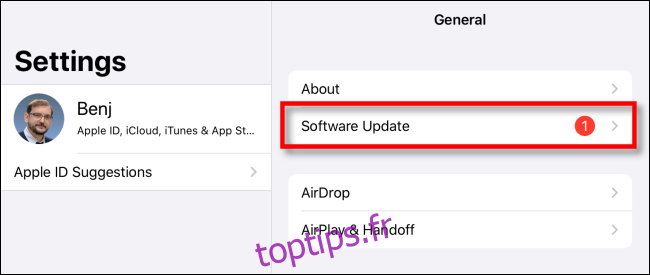
Le menu Réglages affiche les informations relatives à la dernière mise à jour d’iPadOS, comme le numéro de version et les détails sur les modifications qu’elle apporte.
Si votre iPad n’a pas encore téléchargé la mise à jour, un bouton « Télécharger et installer » sera visible. Cliquez dessus pour démarrer le téléchargement. L’installation se lancera automatiquement une fois le téléchargement terminé.
Si le téléchargement est déjà effectué, vous verrez le bouton « Installer maintenant ». Cliquez dessus pour lancer le processus d’installation.
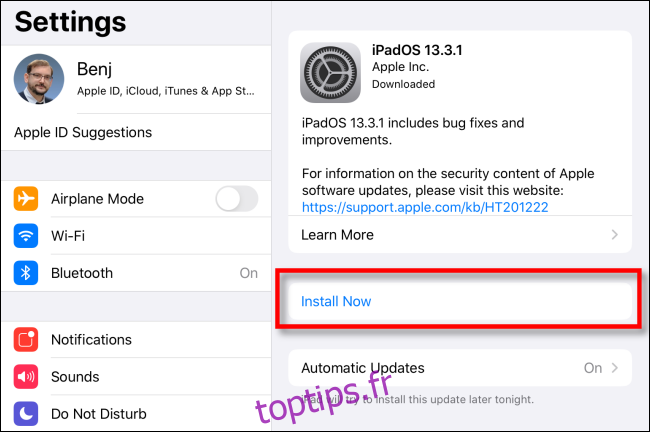
Après le démarrage de l’installation, une notification vous informera que l’iPad est en train de vérifier la mise à jour. Patientez jusqu’à la fin de cette étape.
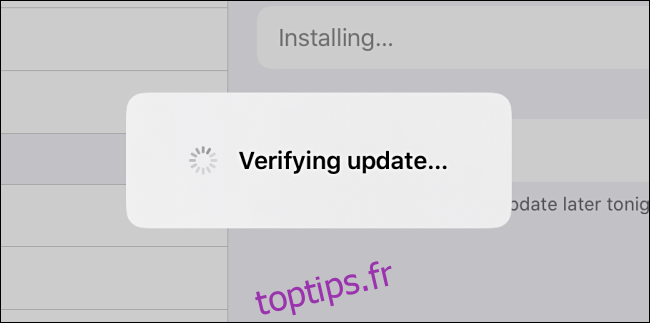
Une fois la vérification terminée, l’écran de votre iPad deviendra noir puis il redémarrera. Le logo Apple ainsi qu’une barre de progression apparaîtront au centre de l’écran.

Lorsque l’installation est achevée, vous pouvez de nouveau utiliser votre iPad de manière habituelle.
Mettre à jour iPadOS via USB avec Finder ou iTunes
Il est également possible de mettre à jour votre iPad en le connectant avec un câble à votre Mac ou PC Windows. Si votre Mac fonctionne sous macOS 10.15 ou version ultérieure, ouvrez le Finder. Si votre Mac tourne sous macOS 10.14 ou version antérieure, ou si vous utilisez un PC Windows, lancez iTunes.
Branchez votre iPad à votre ordinateur à l’aide d’un câble Lightning vers USB. Lors de la première connexion à l’ordinateur, l’iPad vous demandera si vous faites confiance à l’ordinateur. Cliquez alors sur « Faire confiance ».
Repérez votre iPad sur l’ordinateur et cliquez dessus. Sur macOS 10.15 ou version ultérieure, il se trouve sur la partie gauche de la fenêtre du Finder, dans la section « Emplacements ».
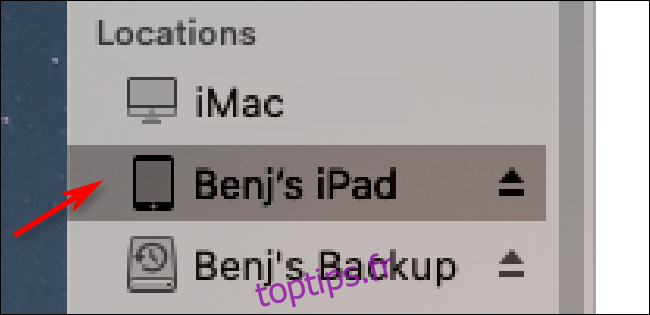
Si vous utilisez iTunes, cliquez sur l’icône iPad située dans la barre d’outils en haut de l’écran.
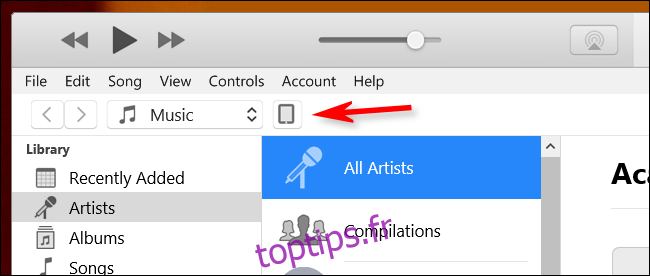
Dans la fenêtre affichant les informations de votre iPad, accédez à l’onglet « Général » (dans le Finder) ou Paramètres > Résumé (dans iTunes). Cliquez sur « Rechercher les mises à jour ».
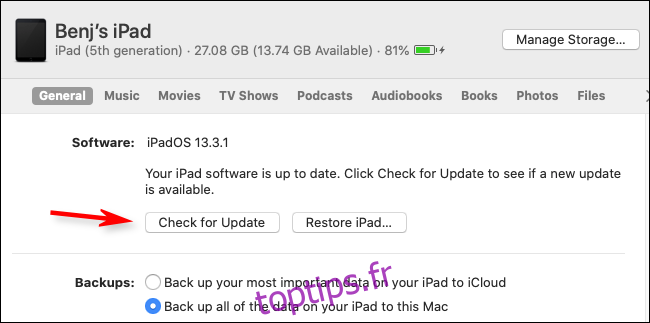
Si une mise à jour est disponible, cliquez sur « Télécharger ». Une fois le téléchargement terminé, cliquez sur « Mettre à jour ». Saisissez votre mot de passe si nécessaire pour lancer l’installation.
Vérifier la mise à jour de votre iPad
Après avoir mis à jour votre iPad, il est possible de s’assurer que la mise à jour a bien été installée.
Sur votre iPad, allez dans Réglages > Général > Mise à jour logicielle. Si votre appareil est parfaitement à jour, un écran semblable à celui ci-dessous vous le confirmera.
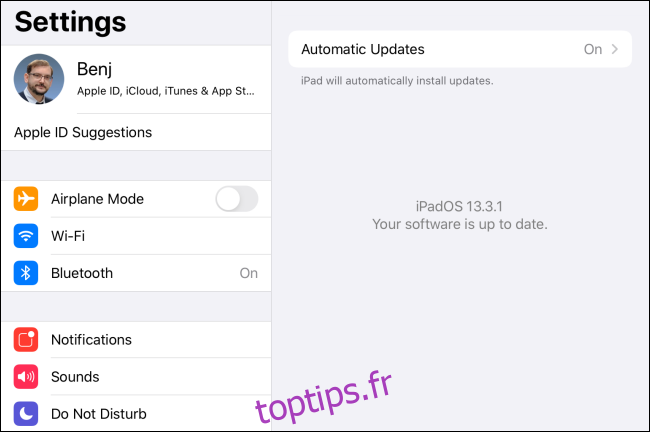
Félicitations ! Votre iPad est maintenant à jour et prêt à être utilisé.